Peugeot Boxer 2002.5 Manual del propietario (in Spanish)
Manufacturer: PEUGEOT, Model Year: 2002.5, Model line: Boxer, Model: Peugeot Boxer 2002.5Pages: 182, tamaño PDF: 2.82 MB
Page 81 of 182
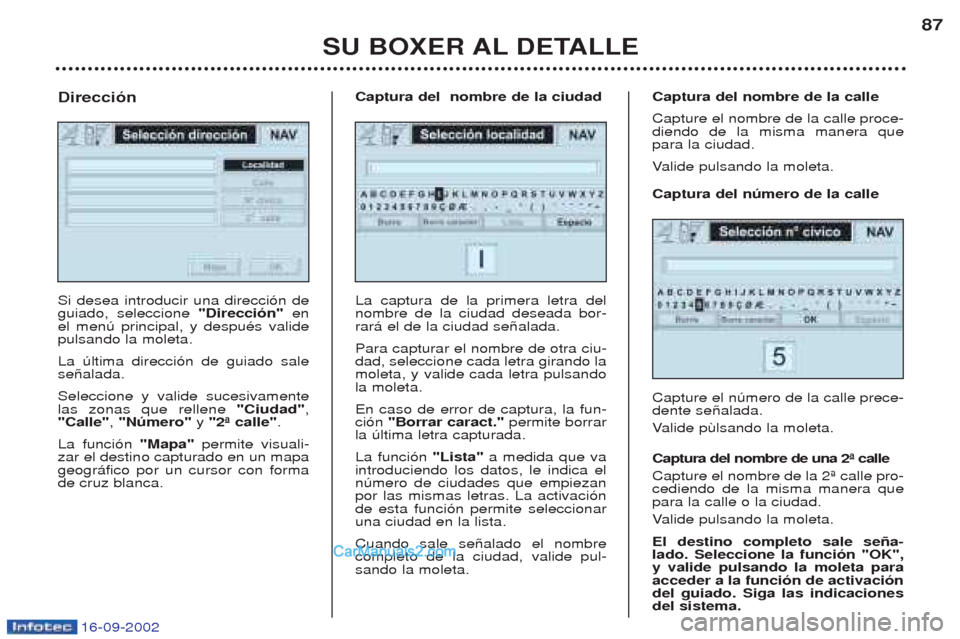
16-09-2002
SU BOXER AL DETALLE87
Si desea introducir una direcci—n de guiado, seleccione
"Dirección" en
el menœ principal, y despuŽs validepulsando la moleta. La œltima direcci—n de guiado sale se–alada. Seleccione y valide sucesivamente las zonas que rellene "Ciudad",
"Calle" , "Número" y "2ª calle" .
La funci—n "Mapa" permite visuali-
zar el destino capturado en un mapageogr‡fico por un cursor con formade cruz blanca. Dirección
La captura de la primera letra delnombre de la ciudad deseada bor-rar‡ el de la ciudad se–alada. Para capturar el nombre de otra ciu- dad, seleccione cada letra girando lamoleta, y valide cada letra pulsandola moleta. En caso de error de captura, la fun- ci—n "Borrar caract." permite borrar
la œltima letra capturada. La funci—n "Lista" a medida que va
introduciendo los datos, le indica el nœmero de ciudades que empiezanpor las mismas letras. La activaci—nde esta funci—n permite seleccionaruna ciudad en la lista. Cuando sale se–alado el nombre completo de la ciudad, valide pul-sando la moleta.
Captura del nombre de la ciudad
Captura del número de la calle Capture el nœmero de la calle prece- dente se–alada. Valide p
Captura del nombre de una 2ª calleCapture el nombre de la 2» calle pro- cediendo de la misma manera quepara la calle o la ciudad. V alide pulsando la moleta.
El destino completo sale seña- lado. Seleccione la función "OK",y valide pulsando la moleta paraacceder a la función de activacióndel guiado. Siga las indicacionesdel sistema.
Captura del nombre de la calle Capture el nombre de la calle proce- diendo de la misma manera quepara la ciudad. V
alide pulsando la moleta.
Page 82 of 182

16-09-2002
SU BOXER AL DETALLE
88
La lista de los criterios de selecci—n del servicio que busca sale se–alada : -
"Cerca del vehículo"
- "Cerca del destino"
- "Cerca de la dirección"
- "Nombre"
Seleccione el criterio, y valide pul- sando la moleta para acceder a lafunci—n. Capture las indicaciones del servicio seleccionado procediendo de lamisma manera que para la ciudad. V alide pulsando la moleta.
Siga las indicaciones del sistema.
Lugares de interés Si desea ir hacia un servicio (hoteles, restaurantes, museos,estaciones, ...), seleccione
"Centros
de interés" en el menœ principal, y
valide pulsando la moleta.
Permite buscar los servicios m‡scercanos a la posici—n actual delveh’culo. Las opciones disponiblesson "Categoría" y "Lista de los
servicios" .
DespuŽs de haber capturado el ser-vicio seleccionado, es posible acce-der a las informaciones y a la locali-zaci—n correspondiente con lasopciones "Info" y "Mapa" .
Para validar, seleccione "OK".
Función "Cerca del vehículo"
Permite buscar los servicios m‡scercanos del destino seleccionado.Las opciones disponibles son"Destino","Categoría" y "Lista de
los servicios" .
DespuŽs de haber capturado el des-tino seleccionado y elegido el servi-cio, es posible acceder a las infor-maciones y a la localizaci—n corres-pondiente con las opciones "Info"y
"Mapa" .
Para validar, seleccione "OK".
Función "Cerca del destino"
Page 83 of 182
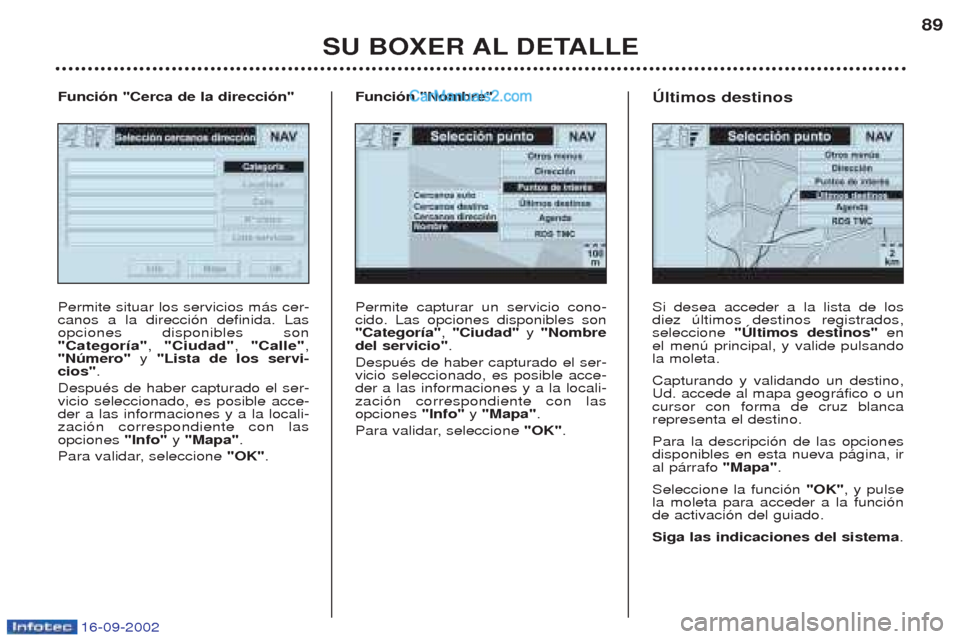
16-09-2002
SU BOXER AL DETALLE89
Permite capturar un servicio cono- cido. Las opciones disponibles son"Categoría"
, "Ciudad" y "Nombre
del servicio" .
DespuŽs de haber capturado el ser-vicio seleccionado, es posible acce-der a las informaciones y a la locali-zaci—n correspondiente con lasopciones "Info" y "Mapa" .
Para validar, seleccione "OK".
Función "Nombre"
Permite situar los servicios m‡s cer-canos a la direcci—n definida. Lasopciones disponibles son"Categoría" , "Ciudad" , "Calle" ,
"Número" y "Lista de los servi-
cios" .
DespuŽs de haber capturado el ser-vicio seleccionado, es posible acce-der a las informaciones y a la locali-zaci—n correspondiente con lasopciones "Info" y "Mapa" .
Para validar, seleccione "OK".
Función "Cerca de la dirección"
Si desea acceder a la lista de losdiez œltimos destinos registrados,seleccione "Últimos destinos" en
el menœ principal, y valide pulsandola moleta. Capturando y validando un destino, Ud. accede al mapa geogr‡fico o uncursor con forma de cruz blancarepresenta el destino. Para la descripci—n de las opciones disponibles en esta nueva p‡gina, iral p‡rrafo "Mapa".
Seleccione la funci—n "OK", y pulse
la moleta para acceder a la funci—nde activaci—n del guiado. Siga las indicaciones del sistema .
Últimos destinos
Page 84 of 182
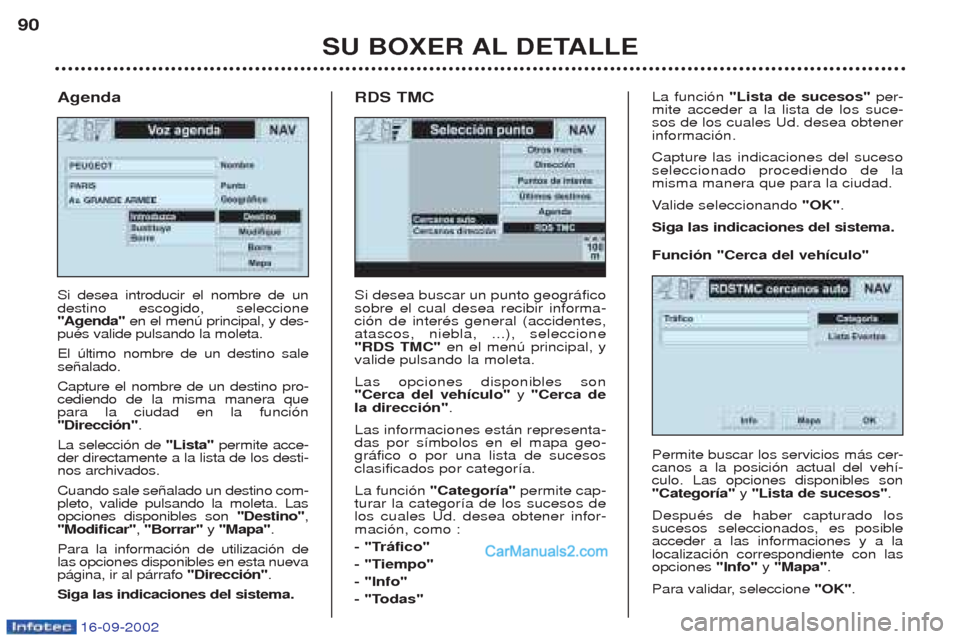
16-09-2002
SU BOXER AL DETALLE
90
Si desea buscar un punto geogr‡fico sobre el cual desea recibir informa-ci—n de interŽs general (accidentes,atascos, niebla, ...), seleccione"RDS TMC"
en el menœ principal, y
valide pulsando la moleta. Las opciones disponibles son "Cerca del vehículo" y "Cerca de
la dirección" .
Las informaciones est‡n representa-das por s’mbolos en el mapa geo-gr‡fico o por una lista de sucesosclasificados por categor’a. La funci—n "Categoría" permite cap-
turar la categor’a de los sucesos de los cuales Ud. desea obtener infor-maci—n, como :
- "Tráfico"
- "Tiempo"- "Info"
- "Todas" La funci—n
"Lista de sucesos" per-
mite acceder a la lista de los suce- sos de los cuales Ud. desea obtenerinformaci—n. Capture las indicaciones del suceso seleccionado procediendo de lamisma manera que para la ciudad. V alide seleccionando "OK".
Siga las indicaciones del sistema.
RDS TMC
Si desea introducir el nombre de un destino escogido, seleccione"Agenda" en el menœ principal, y des-
puŽs valide pulsando la moleta. El œltimo nombre de un destino sale se–alado. Capture el nombre de un destino pro- cediendo de la misma manera quepara la ciudad en la funci—n"Dirección" .
La selecci—n de "Lista" permite acce-
der directamente a la lista de los desti-nos archivados. Cuando sale se–alado un destino com- pleto, valide pulsando la moleta. Lasopciones disponibles son "Destino",
"Modificar" , "Borrar" y "Mapa" .
Para la informaci—n de utilizaci—n delas opciones disponibles en esta nuevap‡gina, ir al p‡rrafo "Dirección".
Siga las indicaciones del sistema.
Agenda
Permite buscar los servicios m‡s cer-canos a la posici—n actual del veh’-culo. Las opciones disponibles son"Categoría"y "Lista de sucesos" .
DespuŽs de haber capturado lossucesos seleccionados, es posibleacceder a las informaciones y a lalocalizaci—n correspondiente con lasopciones "Info" y "Mapa" .
Para validar, seleccione "OK".
Función "Cerca del vehículo"
Page 85 of 182
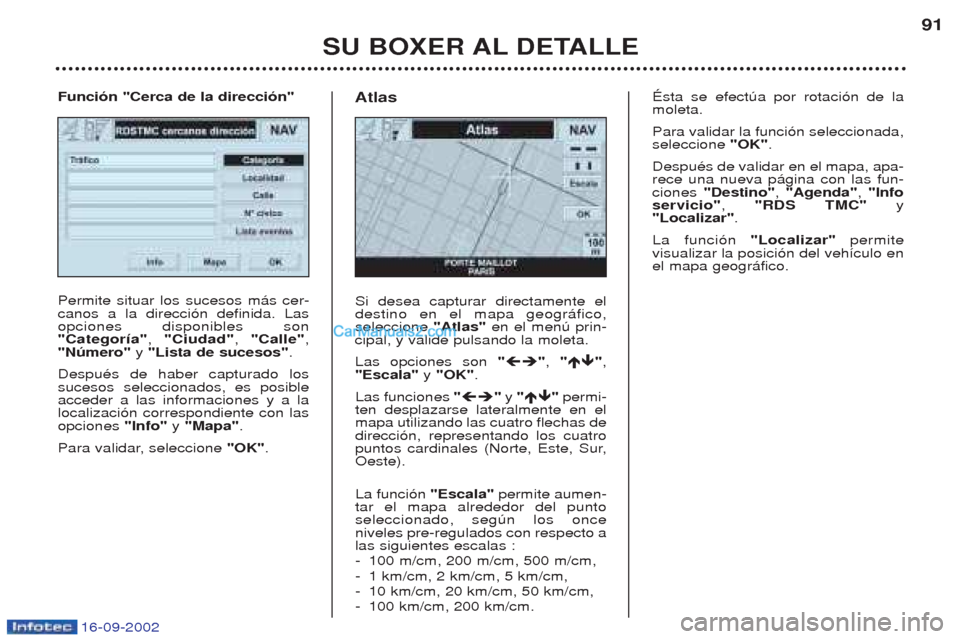
16-09-2002
SU BOXER AL DETALLE91
Permite situar los sucesos m‡s cer- canos a la direcci—n definida. Lasopciones disponibles son"Categoría"
, "Ciudad" , "Calle" ,
"Número" y "Lista de sucesos" .
DespuŽs de haber capturado lossucesos seleccionados, es posibleacceder a las informaciones y a lalocalizaci—n correspondiente con lasopciones "Info" y "Mapa" .
Para validar, seleccione "OK".
Función "Cerca de la dirección"
Si desea capturar directamente eldestino en el mapa geogr‡fico,seleccione "Atlas" en el menœ prin-
cipal, y valide pulsando la moleta. Las opciones son "�� ", "�� ",
"Escala" y "OK" .
Las funciones "�� "y "�� "permi-
ten desplazarse lateralmente en el mapa utilizando las cuatro flechas dedirecci—n, representando los cuatro
puntos cardinales (Norte, Este, Sur,Oeste). La funci—n "Escala"permite aumen-
tar el mapa alrededor del punto seleccionado, segœn los onceniveles pre-regulados con respecto alas siguientes escalas : - 100 m/cm, 200 m/cm, 500 m/cm,
-1 km/cm, 2 km/cm, 5 km/cm,
- 10 km/cm, 20 km/cm, 50 km/cm,
- 100 km/cm, 200 km/cm.
Atlas
ƒsta se efectœa por rotaci—n de la moleta. Para validar la funci—n seleccionada, seleccione
"OK".
DespuŽs de validar en el mapa, apa-rece una nueva p‡gina con las fun-ciones "Destino" , "Agenda" , "Info
servicio" , "RDS TMC" y
"Localizar" .
La funci—n "Localizar" permite
visualizar la posici—n del veh’culo enel mapa geogr‡fico.
Page 86 of 182
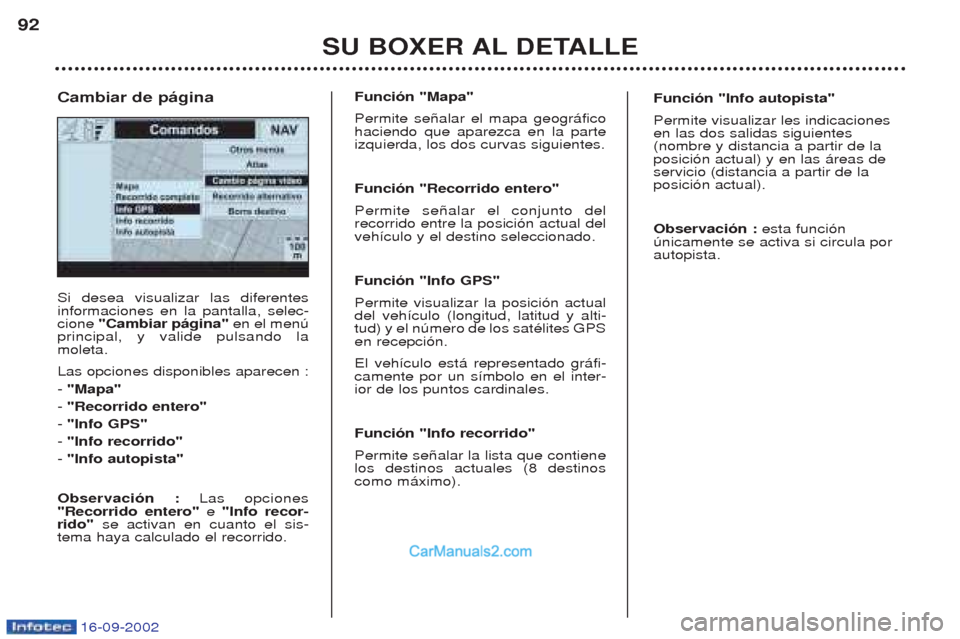
16-09-2002
SU BOXER AL DETALLE
92
Si desea visualizar las diferentes informaciones en la pantalla, selec-cione
"Cambiar página" en el menœ
principal, y valide pulsando lamoleta. Las opciones disponibles aparecen : - "Mapa"
- "Recorrido entero"
- "Info GPS"
- "Info recorrido"
- "Info autopista"
Observación : Las opciones
"Recorrido entero" e"Info recor-
rido" se activan en cuanto el sis-
tema haya calculado el recorrido. Cambiar de página
Función "Mapa" Permite se–alar el mapa geogr‡fico haciendo que aparezca en la parteizquierda, los dos curvas siguientes. Función "Recorrido entero" Permite se–alar el conjunto del recorrido entre la posici—n actual delveh’culo y el destino seleccionado. Función "Info GPS" Permite visualizar la posici—n actual del veh’culo (longitud, latitud y alti-tud) y el nœmero de los satŽlites GPSen recepci—n. El veh’culo est‡ representado gr‡fi- camente por un s’mbolo en el inter-ior de los puntos cardinales. Función "Info recorrido" Permite se–alar la lista que contiene los destinos actuales (8 destinoscomo m‡ximo). Función "Info autopista" Permite visualizar les indicaciones en las dos salidas siguientes(nombre y distancia a partir de laposici—n actual) y en las ‡reas deservicio (distancia a partir de laposici—n actual). Observación :
esta funci—n
œnicamente se activa si circula por autopista.
Page 87 of 182
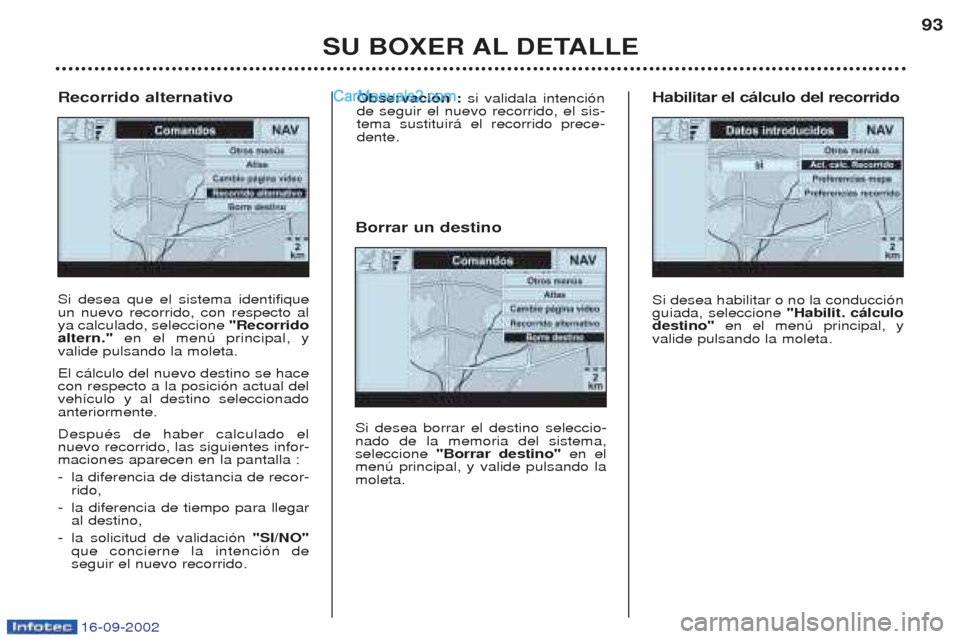
16-09-2002
SU BOXER AL DETALLE93
Si desea que el sistema identifique un nuevo recorrido, con respecto alya calculado, seleccione
"Recorrido
altern." en el menœ principal, y
valide pulsando la moleta. El c‡lculo del nuevo destino se hace con respecto a la posici—n actual delveh’culo y al destino seleccionadoanteriormente. DespuŽs de haber calculado el nuevo recorrido, las siguientes infor-maciones aparecen en la pantalla : - la diferencia de distancia de recor- rido,
- la diferencia de tiempo para llegaral destino,
- la solicitud de validaci—n "SI/NO"
que concierne la intenci—n deseguir el nuevo recorrido.
Recorrido alternativo
Si desea borrar el destino seleccio-nado de la memoria del sistema,seleccione "Borrar destino" en el
menœ principal, y valide pulsando lamoleta. Borrar un destino
Si desea habilitar o no la conducci—nguiada, seleccione "Habilit. cálculo
destino" en el menœ principal, y
valide pulsando la moleta.
Habilitar el cálculo del recorrido
Observación :
si validala intenci—n
de seguir el nuevo recorrido, el sis- tema sustituir‡ el recorrido prece-dente.
Page 88 of 182
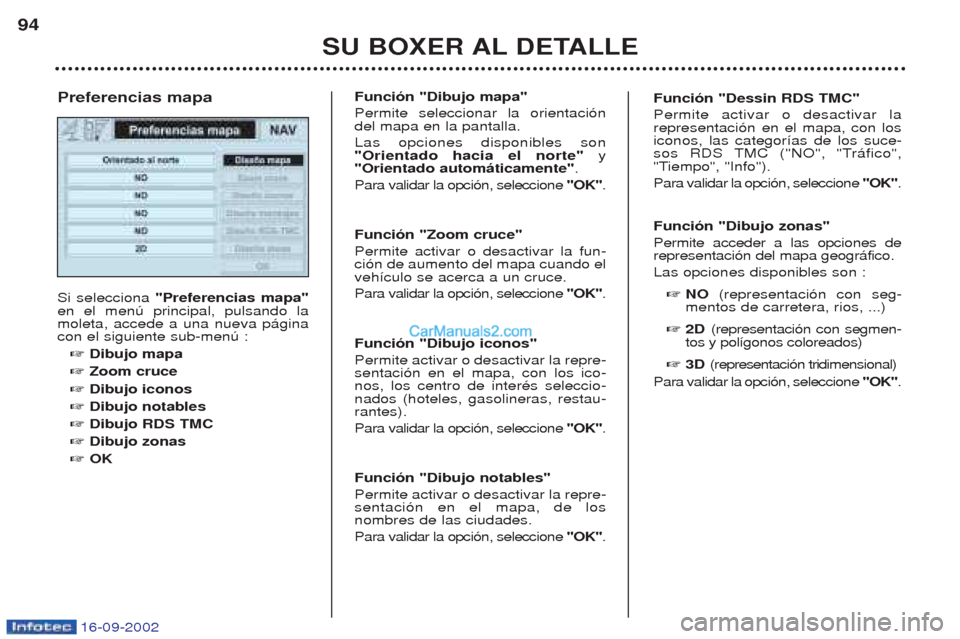
16-09-2002
SU BOXER AL DETALLE
94
Si selecciona
"Preferencias mapa"
en el menœ principal, pulsando la moleta, accede a una nueva p‡ginacon el siguiente sub-menœ :
☞ Dibujo mapa
☞ Zoom cruce
☞ Dibujo iconos
☞ Dibujo notables
☞ Dibujo RDS TMC
☞ Dibujo zonas
☞ OK
Preferencias mapa
Función "Dibujo mapa" Permite seleccionar la orientaci—n del mapa en la pantalla. Las opciones disponibles son "Orientado hacia el norte"
y
"Orientado automáticamente" .
Para validar la opci—n, seleccione "OK".
Función "Zoom cruce" Permite activar o desactivar la fun- ci—n de aumento del mapa cuando elveh’culo se acerca a un cruce. Para validar la opci—n, seleccione "OK".
Función "Dibujo iconos"Permite activar o desactivar la repre- sentaci—n en el mapa, con los ico-nos, los centro de interŽs seleccio-nados (hoteles, gasolineras, restau-rantes). Para validar la opci—n, seleccione "OK".
Función "Dibujo notables"Permite activar o desactivar la repre- sentaci—n en el mapa, de losnombres de las ciudades. Para validar la opci—n, seleccione "OK".
Función "Dessin RDS TMC" Permite activar o desactivar la representaci—n en el mapa, con losiconos, las categor’as de los suce-
sos RDS TMC ("NO", "Tr‡fico",
"Tiempo", "Info"). Para validar la opci—n, seleccione "OK".
Función "Dibujo zonas"Permite acceder a las opciones de
representaci—n del mapa geogr‡fico. Las opciones disponibles son : ☞ NO (representaci—n con seg-
mentos de carretera, rios, ...)
☞ 2D (representaci—n con segmen-
tos y pol’gonos coloreados)
☞ 3D (representaci—n tridimensional)
Para validar la opci—n, seleccione "OK".
Page 89 of 182
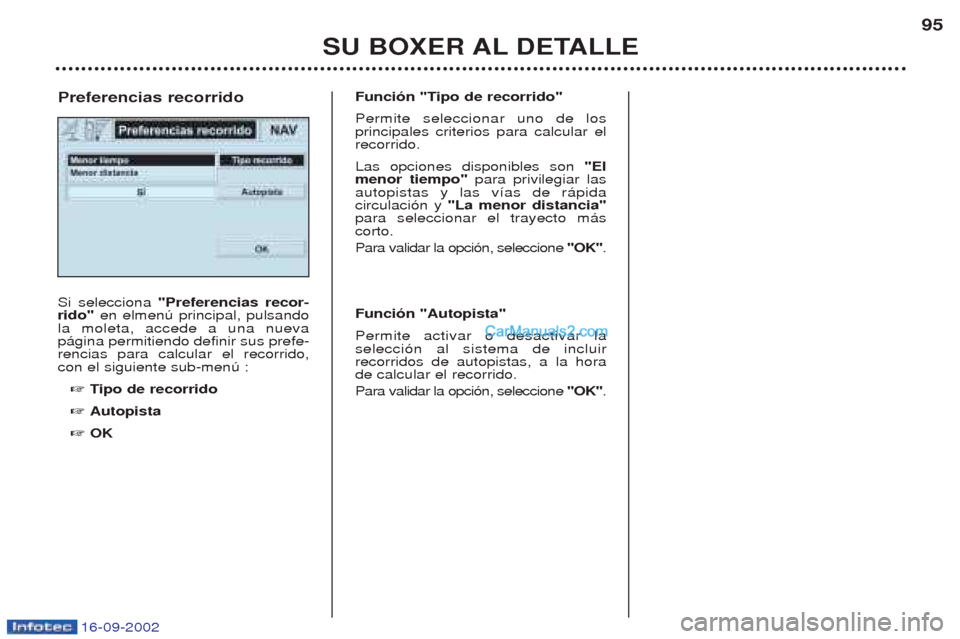
16-09-2002
SU BOXER AL DETALLE95
Si selecciona
"Preferencias recor-
rido" en elmenœ principal, pulsando
la moleta, accede a una nueva p‡gina permitiendo definir sus prefe-rencias para calcular el recorrido,con el siguiente sub-menœ :
☞ Tipo de recorrido
☞ Autopista
☞ OK
Preferencias recorrido
Función "Tipo de recorrido" Permite seleccionar uno de los principales criterios para calcular elrecorrido. Las opciones disponibles son
"El
menor tiempo" para privilegiar las
autopistas y las v’as de r‡pida circulaci—n y "La menor distancia"
para seleccionar el trayecto m‡scorto. Para validar la opci—n, seleccione "OK".
Función "Autopista" Permite activar o desactivar la selecci—n al sistema de incluirrecorridos de autopistas, a la horade calcular el recorrido. Para validar la opci—n, seleccione "OK".
Page 90 of 182

16-09-2002
SU BOXER AL DETALLE
96